Kako besplatno promijeniti PDF u Word dokument
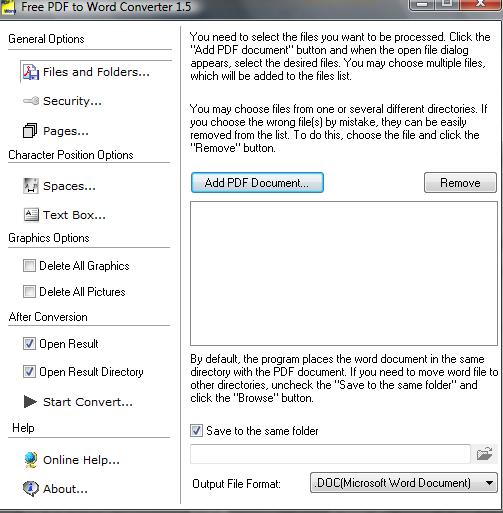
PDF datoteka je popularan internetski dokument. Informacije o proizvodima, smjernice ili druge činjenice možete pročitati u PDF-ovima. Međutim, bez programa Adobe Reader ili programa za uređivanje PDF-a ne možete pogledati ili promijeniti dokument na računalu. Većina računala ima instaliran Microsoft Word. Stoga je čitanje i uređivanje PDF-a putem Worda uobičajena praksa. Free PDF to Word Converter i Some PDF to Word Converter (pogledajte Resurse) besplatne su aplikacije koje možete preuzeti i koje vam omogućuju promjenu PDF-a u Wordov dokument.
1. korak
Pritisnite gumb "Dodaj PDF dokument". Idite u mapu PDF datoteke. Odaberite PDF dokument za promjenu. Pritisnite "Otvori."
2. korak
Izmijenite "Format izlazne datoteke" klikom na strelicu. Odaberite ".DOC."
3. korak
Pritisnite gumb sa strelicom "Pokreni pretvaranje..." na lijevoj strani. Statusni okvir će prikazati proces. Obično je potrebno 1 minutu. Otvorit će se novi Microsoft Word dokument.
4. korak
Kliknite ikonu "Disk" na vrhu. Spremite dokument.
Korak 5
Odaberite karticu "Datoteka". Pritisnite "Otvori datoteku". Kliknite na PDF dokument. Odaberite "Otvori."
Korak 6
Pogledajte "Opće opcije izlaza" na desnoj strani. Odlučite želite li promijeniti neke opcije. Kliknite na "Opcija" za promjenu opcija kao što je "Zumiranje stranice (%)." Zatim kliknite na vrijednost pored opcije, kao što je "100." Koristite strelicu za izmjenu preferencije.
7. korak
Pritisnite ikonu "Play" na dnu prozora. Pretvorba će završiti za otprilike 1 minutu. Word dokument će se odmah otvoriti.
Korak 8
Odaberite ikonu "Disk". Pretvorena datoteka automatski će se spremiti na vaš pogon.
Savjet
Dostupni su i drugi besplatni pretvarači.
